
Acest software vă va menține drivere în funcțiune, astfel vă va proteja de erorile obișnuite ale computerului și de defecțiuni hardware. Verificați acum toate driverele în 3 pași simpli:
- Descărcați DriverFix (fișier descărcat verificat).
- Clic Incepe scanarea pentru a găsi toți driverele problematice.
- Clic Actualizați driverele pentru a obține versiuni noi și pentru a evita defecțiunile sistemului.
- DriverFix a fost descărcat de 0 cititori luna aceasta.
Știm cu toții că fiecare mașină virtuală are nevoie de un adaptor de rețea pentru conectivitate. Cu toate acestea, există multe situații în care poate fi necesar să schimbați tipul de adaptor de rețea al unei mașini virtuale.
Se pare că unii utilizatori întâmpină adesea unele probleme în timp ce alocă un nou tip de adaptor de rețea. Unul dintre utilizatori a descris problema pe Forumuri VMware:
Când creez o nouă placă de rețea sau modific cardul existent prin API, tipul adaptorului este setat la E1000. Cum schimb tipul adaptorului în VMXNET 3?
În acest ghid, vom explora cum puteți schimba tipul adaptorului de rețea urmând câțiva pași simpli.
Cum pot schimba tipul adaptorului de rețea în VMWare?
Schimbați setările VMWare
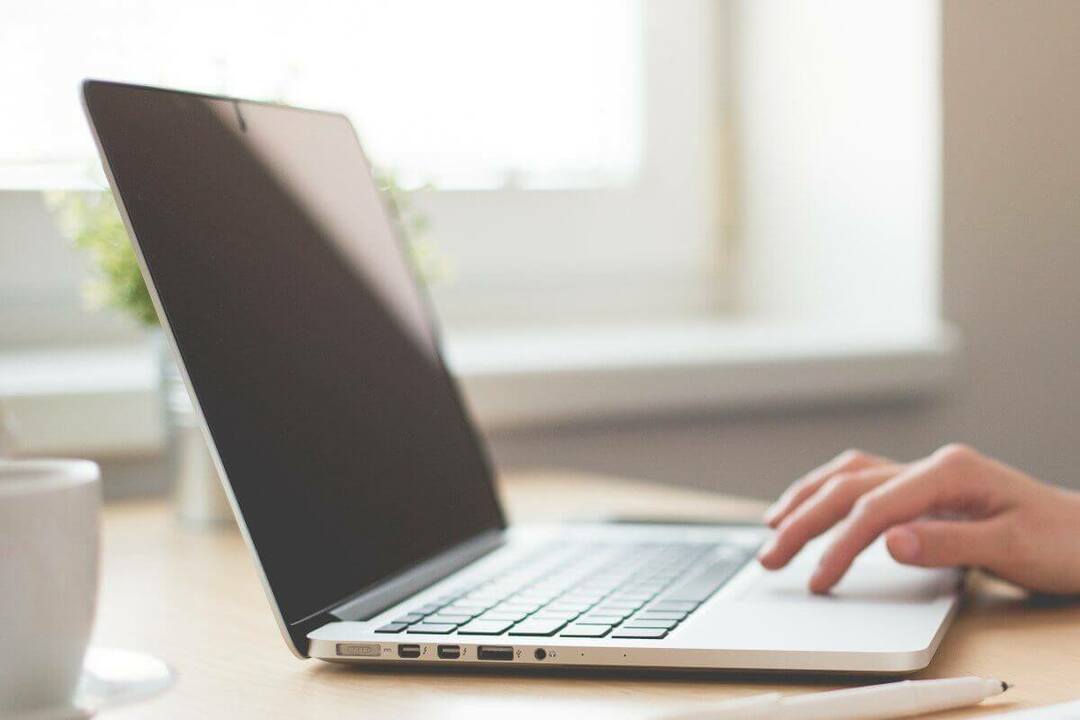
- Navigați la inventar și faceți clic dreapta pe mașina dvs. virtuală și faceți clic Editeaza setarile.
- Du-te la Hardware virtual fila, faceți clic pe Adaptor de retea pentru a-l extinde. Utilizați meniul derulant pentru a alege grupul de porturi specifice pe care doriți să îl conectați. Veți vedea o listă de grupuri de porturi distribuite și standard pe care le puteți utiliza pentru a stabili o conexiune.
- Alege un grup de porturi de resurse de rețea dacă sunteți interesat să furnizați lățimea de bandă a adaptorului de rețea dintr-o cotă rezervată cu ajutorul vSphere Network I / O Control versiunea 3.
- De asemenea, puteți modifica setările de stare în Conectat sau Conectați-vă la pornire.
- Acum utilizați Tip adaptor meniul derulant pentru a alege tipul de adaptor de rețea dorit.
Doriți să rulați un alt sistem de operare în Windows? Faceți acest lucru cu una dintre aceste aplicații de virtualizare!
- Utilizați meniul derulant pentru a atribui adresa MAC oricăreia Automat sau Manual.
- Alocați lățimea de bandă la adaptorul de rețea dacă este conectat la un grup de porturi distribuite ale unui comutator distribuit activat vSphere Network I / O Control versiunea 3.
- Trebuie remarcat faptul că alocarea lățimii de bandă la adaptoarele de rețea SR-IOV passthrough este interzisă.
- Setați prioritatea relativă a traficului de pe mașina virtuală utilizând Acțiuni meniul derulant.
- Trebuie să setați o lățime de bandă minimă pentru adaptorul de rețea VM atunci când VM este pornită. Folosește Casetă text de rezervare pentru a seta limita.
- În cele din urmă, setați o limită de lățime de bandă pentru adaptorul de rețea VM cu ajutorul Limitați caseta de text.
- Apasă pe O.K pentru a salva noile setări.
Odată ce noile setări sunt salvate cu succes, ar trebui să puteți vedea noul tip de adaptor de rețea.
Iată, un ghid rapid și ușor despre cum să schimbați tipul adaptorului de rețea în VMWare. Dacă vi s-a părut utilă această soluție, anunțați-ne în secțiunea de comentarii de mai jos.
ARTICOLE LEGATE PE CARE TREBUIE SĂ LE VERIFICAȚI:
- Căutați cel mai bun browser pentru clientul web VMware? [TOP 3 PICKS]
- 3 dintre cele mai bune antivirusuri pentru VMware
- Utilizatorii VMware afectați de probleme din ultima actualizare Windows 10

